デジタルPro-Server EX基礎~状況監視を設定しよう~


今回は、Pro-Server EXの入門編として、参加局の登録からデバイスモニタを使った状況監視までの手順をご説明します。
1.Pro-Server EXとPro-Studio EX
Pro-Server EXの動作設定は、Pro-Studio EXというソフトで行います。
【Pro-Server EX】状況監視ソフト
【Pro-Studio EX】Pro-Server EXの動作設定ツール
したがって今回の記事ではPro-Studio EXの操作方法をご説明します。
2.用意するもの
○表示器
○Pro-Server EX がインストールされたWindowsパソコン(XP,Vista,7,8,8.1)
○Ethernet ケーブル(市販品)
3.状況監視を設定してみましょう
参加局の登録
まずは、ネットワーク上にあるパソコンおよび表示器を「参加局」として登録します。
①パソコンと状況監視したい表示器をネットワークで接続し、電源を入れます。
②タスクトレイのPro-Server EX を右クリックし、Pro-Studio EXを起動します。
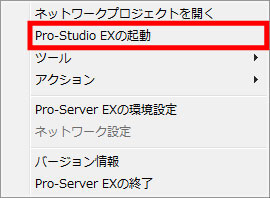
③下図のようなウインドウが表示されたら、「新規作成」を選択します。
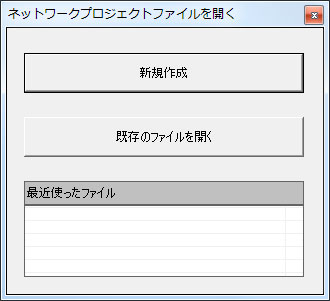
④画面上部にある状態バーの「参加局」を選択します。
⑤画面左の「参加局の検索」を選択します。
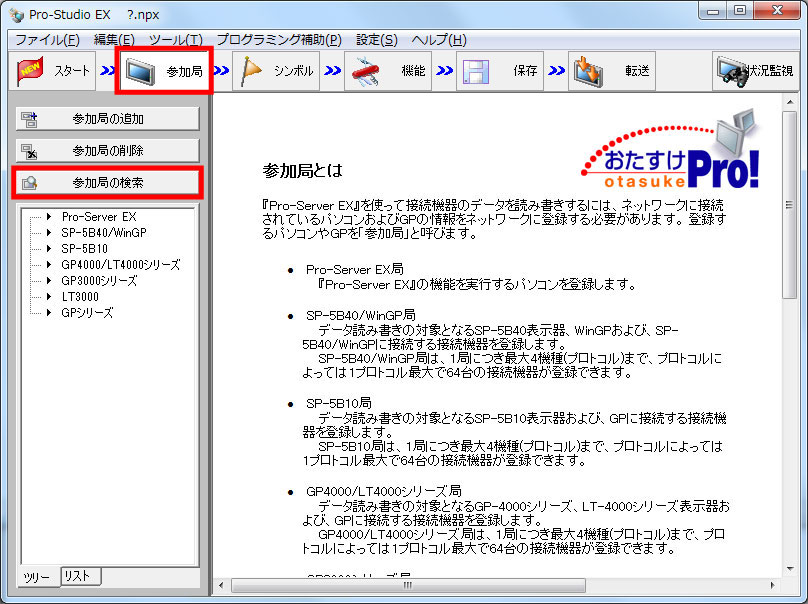
⑥ネットワーク上にあるパソコンと表示器の参加状態をクリックし、「参加させる」で決定します。

保存
参加局の設定が終わったら、それらの設定データを「ネットワークプロジェクトファイル」として保存します。
①状態バーの「保存」を選択し、画面左の「保存 / リロード」をクリックします。
②ネットワークプロジェクトファイルを保存したあと、リロードできます。
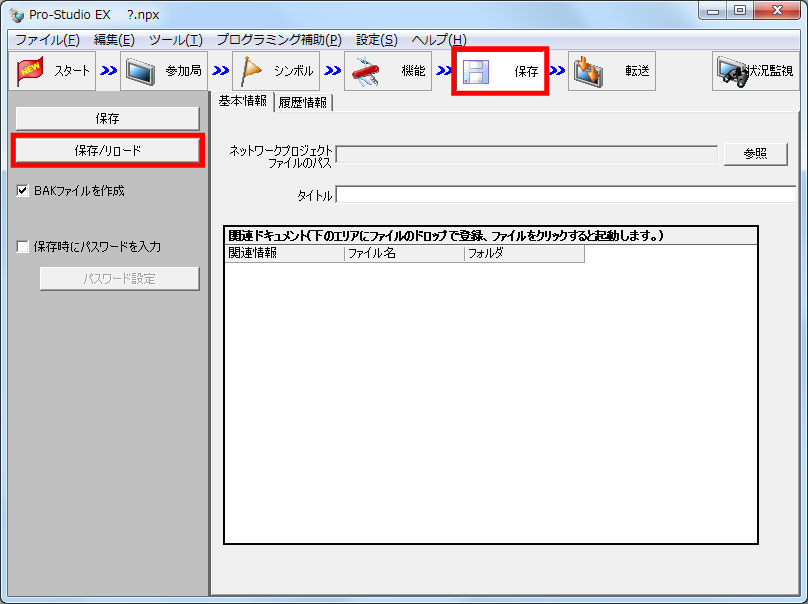
3.まとめ
以上の手順を習得すれば、アラームや帳票などの設定もスムーズに取り組めます。
ご不明な点はタカギコネクトセールスプロモーターまでお気軽にお問い合わせください。















